Firefox est livré avec un certain nombre d’options de recherche disponibles intégrées, Google étant la valeur par défaut. Cependant, si vous voulez que quelqu’un d’autre que le monstre de Mountain View alimente vos recherches, vous pouvez facilement ajouter un moteur de recherche personnalisé dans Firefox en quelques clics. Aujourd’hui, nous vous expliquerons comment changer le moteur de recherche par défaut dans Firefox sur Windows, Mac, Linux, Android et iOS. Nous vous expliquerons également comment ajouter des moteurs de recherche dans Firefox ou supprimer les fournisseurs de recherche proposés par Firefox.
Remarque: Vous utilisez Google Chrome au lieu de Firefox? Voici comment vous pouvez changer le moteur de recherche par défaut de Google Chrome.
Modifier le moteur de recherche par défaut dans Firefox sur les ordinateurs et les smartphones
Vous pouvez facilement modifier le moteur de recherche par défaut de Firefox sur toutes les principales plates-formes mobiles et de bureau. En utilisant notre tutoriel, vous pouvez non seulement définir le moteur de recherche par défaut sur Firefox, mais également supprimer le moteur de recherche par défaut si vous le souhaitez. Alors sans plus tarder, voyons comment nous pouvons changer le moteur de recherche par défaut de Firefox sur les ordinateurs et les smartphones.
Changer de moteur de recherche dans Firefox sur Windows, Mac et Linux
Le processus de modification du moteur de recherche par défaut dans Firefox reste le même sous Windows, Mac et Linux. J’utilise Windows pour cette démo, mais les menus, les options et les paramètres seront presque identiques pour Mac et Linux également.
1. Changer le moteur de recherche par défaut
- Ouvrez Firefox sur votre PC Windows ou Mac. Dans la barre de recherche en haut à droite, cliquez sur la loupe et sélectionnez «Modifier les paramètres de recherche».
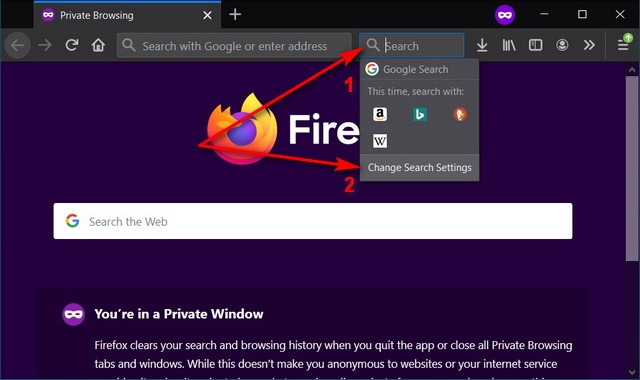
- Cliquez maintenant sur le menu déroulant sous «Moteur de recherche par défaut» et faites votre choix parmi les options disponibles.
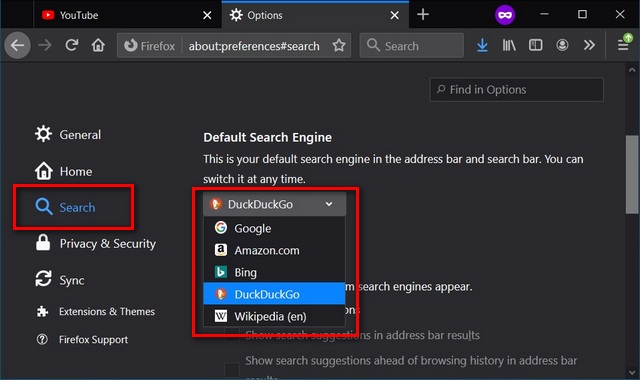
2. Supprimer un moteur de recherche
- À partir de l’option de menu « Paramètres »> « Recherche » décrite ci-dessus, vous pouvez supprimer un moteur de recherche. Pour ce faire, sélectionnez le moteur de recherche cible sous «Raccourcis de recherche» et cliquez sur le bouton «Supprimer».
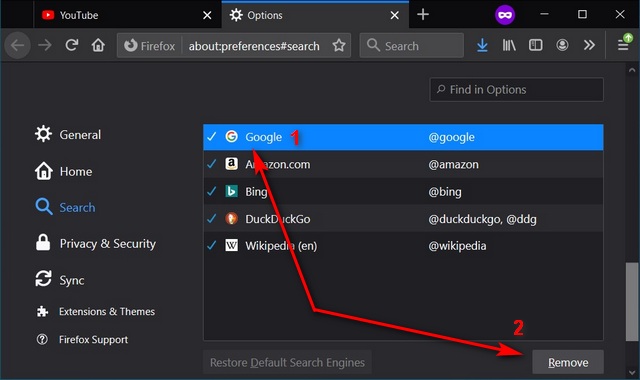
Remarque: Vous pouvez également accéder aux options du moteur de recherche en cliquant sur le menu ‘hamburger’ (trois lignes horizontales) en haut à droite puis en optant pour Options> Recherche.
3. Ajouter un nouveau moteur de recherche
- Pour ajouter un moteur de recherche personnalisé dans Firefox, visitez d’abord un site Web proposant un OpenSearch moteur de recherche (nous utiliserons Startpage.com comme exemple). La barre de recherche affichera immédiatement un signe «+» dans une bulle verte. Maintenant, soit cliquez sur cette bulle [1] ou sur les trois points [2] dans la barre d’adresse.
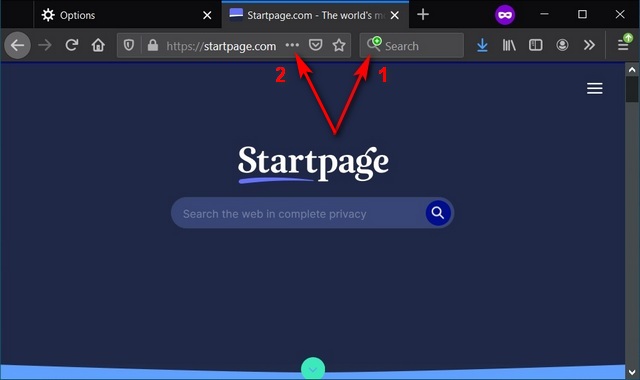
- Dans les deux cas, vous aurez la possibilité d’ajouter le site Web actuel en tant que moteur de recherche. Cliquez simplement sur cette option et vous aurez ajouté un nouveau moteur de recherche à Firefox.
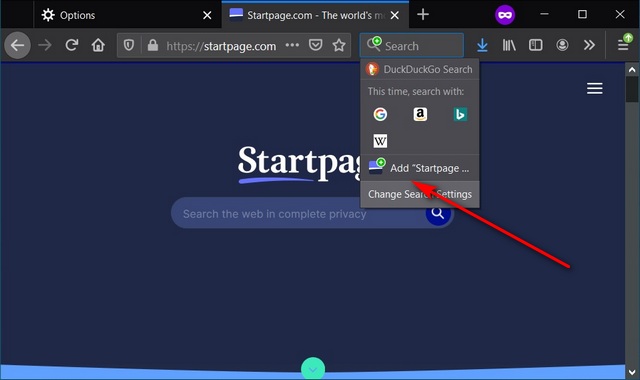
- De nombreux moteurs de recherche proposent également des extensions (add-ons). Vous pouvez les ajouter à partir du site Web officiel de Mozilla en allant dans Options> Rechercher comme décrit dans [2] ci-dessus et en cliquant sur «Trouver plus de moteurs de recherche».
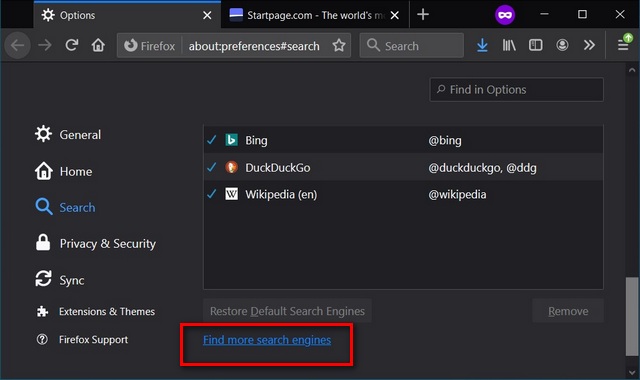
4. Restaurer le moteur de recherche intégré
- Pour restaurer un moteur de recherche intégré dans Firefox, accédez à Options> Rechercher comme décrit dans [2] au dessus de. Sous «Raccourcis de recherche», cliquez sur le bouton «Restaurer les moteurs de recherche par défaut». (Remarque: le bouton sera grisé si vous n’avez supprimé aucun moteur de recherche de Firefox en premier lieu).
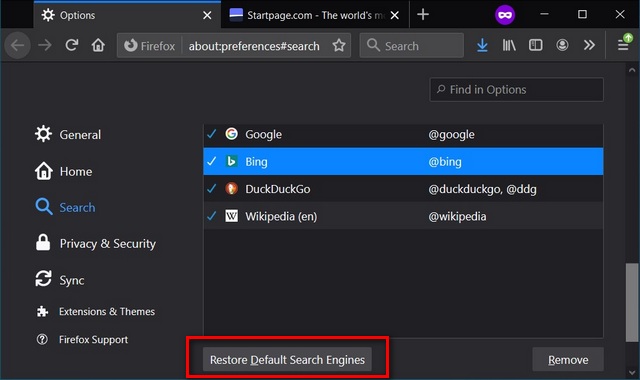
Changer le moteur de recherche par défaut dans Firefox sur Android
Le processus de modification du moteur de recherche par défaut de Firefox sur votre smartphone est relativement simple. Voici comment procéder sur Android:
1. Modifier le moteur de recherche par défaut
- Lancez l’application Firefox. Appuyez maintenant sur le bouton «Plus» (trois points) et choisissez «Paramètres».
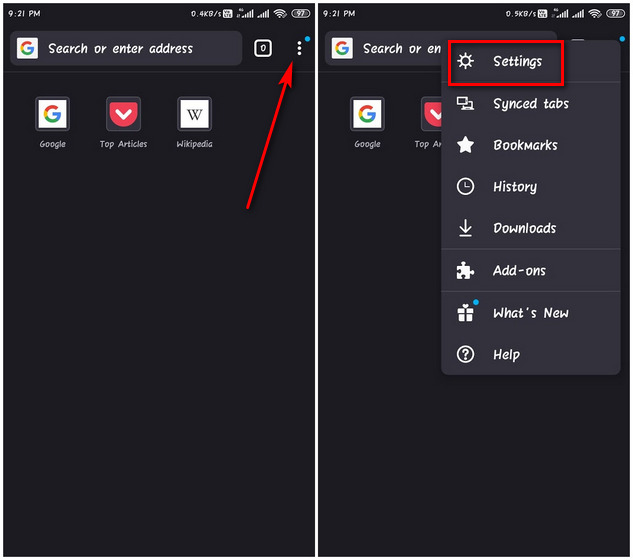
Remarque: Le bouton « Plus » sera dans le coin inférieur droit par défaut, mais vous pouvez le configurer pour qu’il soit en haut à droite, comme je l’ai fait.
- Sous «Général», appuyez sur «Rechercher». Ensuite, sur la page suivante, sélectionnez le moteur de recherche de votre choix (Google est le moteur de recherche par défaut de Firefox sur toutes les plateformes).

2. Ajouter des moteurs de recherche
- Pour ajouter un nouveau moteur de recherche, appuyez d’abord sur « + Ajouter un moteur de recherche » dans Paramètres> Rechercher comme décrit ci-dessus. Remplissez ensuite la chaîne de recherche du moteur de recherche de votre choix (recherchez-la en ligne). Enfin, appuyez sur le signe «Cochez» en haut à droite pour enregistrer votre entrée.
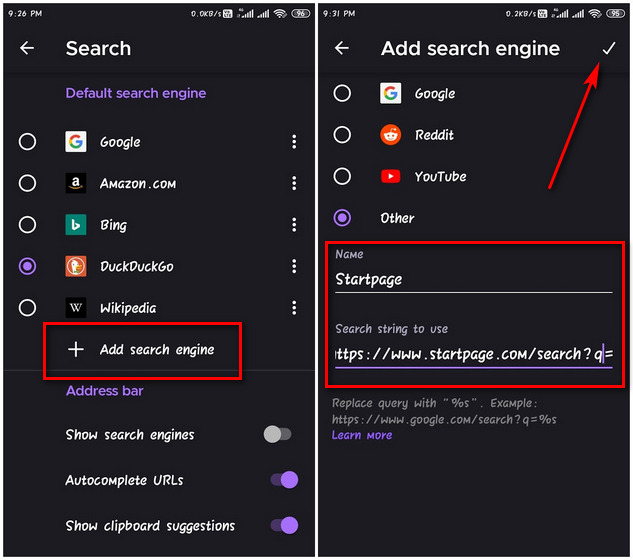
- J’ai ajouté Startpage en tant que nouveau moteur de recherche, et Firefox me le propose désormais comme option de recherche par défaut.
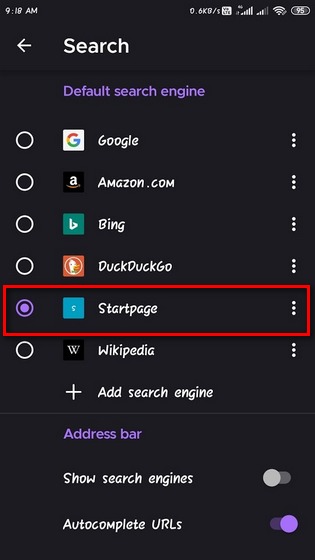
3. Supprimer les moteurs de recherche
- Pour supprimer un moteur de recherche dans Firefox, accédez à Paramètres> Rechercher comme décrit précédemment. Maintenant, appuyez sur le bouton «Plus» (trois points) à côté de votre moteur de recherche cible et appuyez sur «Supprimer».
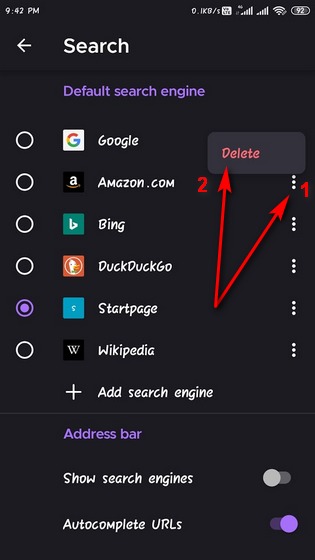
Changer le moteur de recherche par défaut dans Firefox sur iPhone et iPad
- Appuyez sur le menu hamburger (trois lignes horizontales) dans le coin inférieur droit de l’écran (le menu sera en haut à droite si vous utilisez un iPad).
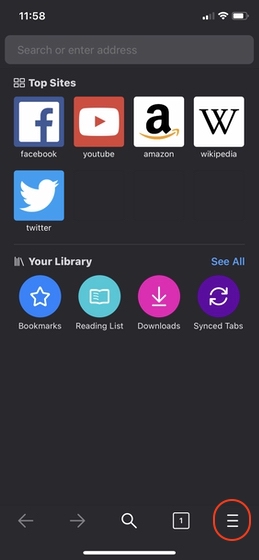
- Allez maintenant dans «Paramètres»> «Rechercher».
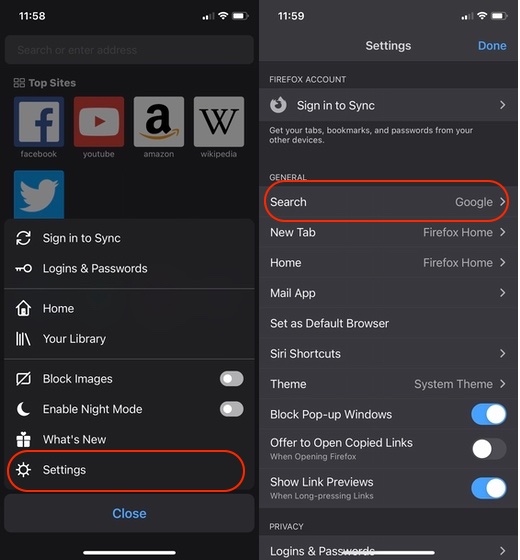
- Votre moteur de recherche par défaut actuel sera clairement indiqué. Vous pouvez en choisir un autre dans la liste en appuyant sur le moteur de recherche par défaut, puis en en sélectionnant un autre dans la liste.

- Vous pouvez même ajouter un moteur de recherche personnalisé en choisissant l’option «Ajouter un moteur de recherche» et en suivant les instructions.
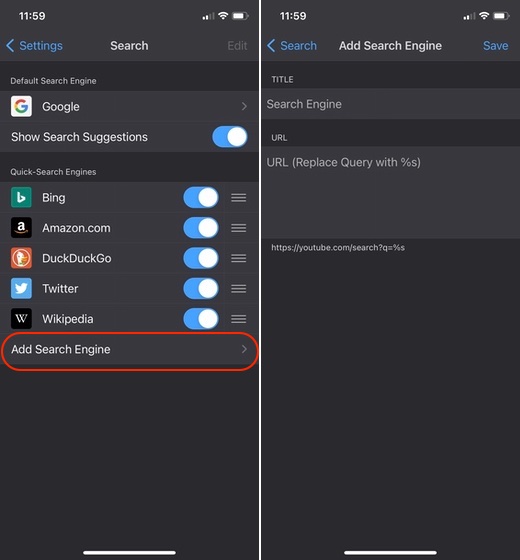
Recherchez comme un pro sur les ordinateurs, les smartphones et les tablettes
Maintenant que vous savez comment changer votre moteur de recherche par défaut dans Firefox, allez-y, passez de Google. Je vous suggérerais idéalement de choisir un service axé sur la confidentialité comme DuckDuckGo ou Startpage, mais les possibilités sont infinies. Et si c’est la confidentialité que vous recherchez, découvrez comment vous pouvez utiliser les raccourcis clavier pour supprimer votre historique de navigation sur n’importe quel navigateur.
Si vous recherchez quelque chose de spécifique, consultez également nos articles sur les meilleurs moteurs de recherche de personnes et les moteurs de recherche d’images inversées. Dans tous les cas, une fois que vous avez ajouté un moteur de recherche personnalisé dans Firefox, indiquez-nous quel moteur de recherche vous avez choisi et pourquoi.



![[2023] 6 façons de copier / coller du texte brut sans formatage](https://media.techtribune.net/uploads/2021/03/5-Ways-to-Copy-Paste-Plain-Text-Without-Formatting-on-Your-Computer-shutterstock-website-238x178.jpg)





